Commencez avec les modèles WordPress Elementor
Publié: 2021-02-01Parfois, il est vraiment difficile de commencer à travailler en regardant une page vide. La plupart du temps, tout le monde le ressent de temps en temps lorsqu'il s'agit de créer quelque chose à partir de zéro. Quant à moi, les pages blanches sont l'un de mes plus gros déclencheurs professionnels. Heureusement, cet article ne concerne pas la routine quotidienne des écrivains, mais des conseils utiles pour démarrer avec les modèles WordPress Elementor.
5 conseils sur les modèles WordPress Elementor que vous devez savoir
De nombreux partisans d'Elementor prouvent qu'il s'agit de l'un des constructeurs WordPress les plus pratiques. En l'utilisant, n'importe qui peut créer un site Web moderne simplement par glisser-déposer. Bien que cela soit clair, nous voulions explorer s'il y avait quelque chose qui pourrait faciliter encore plus le travail dans Elementor. La réponse que nous avons trouvée était : des modèles.
Nous avons donc préparé 5 conseils pour démarrer avec les modèles WordPress Elementor. Regardons-les !
#1. Avez-vous déjà installé Elementor ?
Avant de commencer à installer Elementor, vous devez évidemment avoir un site Web WordPress. Heureusement, vous pouvez le créer gratuitement sur WordPress.com (si vous ne l'avez pas fait plus tôt). De plus, si vous planifiez un projet non commercial, vous n'avez pas à payer pour l'hébergement. Vous pouvez partager des photos, tenir un journal de blog, par exemple, sans payer de supplément.
Aussi, voici le lien pour télécharger le constructeur de page Elementor. Il est disponible en deux versions, gratuite et PRO.
Ou, ouvrez le panneau d'administration de WordPress, accédez à l'onglet Plugins. Ensuite, appuyez sur "Ajouter un nouveau" et tapez Elementor dans la barre de recherche. Pour terminer, cliquez sur le bouton "Installer maintenant" et activez-le.
De plus, certains thèmes WP sont livrés avec l'éditeur Elementor par défaut.
#2. Insertion d'un modèle Elementor prêt à l'emploi
Il existe deux façons de trouver des modèles WordPress Elementor. Vous pouvez compter sur les mises en page officielles de la bibliothèque dans le panneau d'administration. Ou téléchargez un modèle sur le Web. Cependant, assurez-vous d'obtenir un produit d'un fournisseur certifié. Sinon, cela peut causer des problèmes variés et même endommager la protection de votre site.
Pour ajouter un modèle à une page, cliquez sur le bouton "Ajouter un modèle" dans la zone de contenu de l'éditeur Elementor. Sélectionnez également le modèle requis. Et c'est tout. Voir? C'est très facile.
#3. Enregistrer votre page en tant que modèle
Dans la bibliothèque de modèles Elementor, il y a l'onglet "Mes modèles". Il comprend toutes les mises en page, sections et widgets que vous pouvez enregistrer.
C'est très utile. Par exemple, une fois que vous avez fini de créer votre page, il est possible de l'utiliser comme modèle pour d'autres projets.
Pour enregistrer une page en tant que modèle, vous devez suivre les étapes suivantes. Cliquez sur le curseur du menu déroulant (petite flèche) situé sur le bouton vert « Mettre à jour ». Ensuite, choisissez "Enregistrer en tant que modèle". Dans la fenêtre qui s'ouvre, entrez un nom pour le modèle et cliquez sur "Enregistrer".
#4. Enregistrer votre section en tant que modèle
La possibilité d'enregistrer des sections en tant que modèles est une fonctionnalité intéressante de la bibliothèque Elementor. Il permet aux utilisateurs de mélanger et d'assortir différentes sections pour créer des pages complètement nouvelles. De plus, ce processus est passionnant.
En bref, pour enregistrer une section dans la bibliothèque, cliquez sur l'icône correspondante sur une section. Et donnez un nom à votre modèle.
#5. Comment exporter un template et l'importer sur un autre site ?
Vous pouvez exporter ou importer le modèle dont vous avez besoin dans un fichier JSON directement depuis la bibliothèque dans le pop-up :
- Pour l'exportation - Cliquez sur le bouton "Ajouter un modèle" et dans l'onglet "Mes modèles" en face du modèle souhaité, sélectionnez l'icône à 3 points. Ensuite, vous verrez un menu déroulant pour supprimer ou exporter un modèle.
- Pour l'importation - Cliquez sur l'icône "Ajouter un modèle" mentionnée. Ensuite, dans la fenêtre contextuelle, choisissez le bouton d'importation de modèle. Vous pouvez importer une archive JSON ou ZIP contenant plusieurs modèles dans un seul fichier.
Choisissez les meilleurs modèles WordPress Elementor prêts à l'emploi. Créer un site Web en un clic !
Même si le célèbre constructeur de sites Web Elementor vous permet d'ajouter de nouvelles pages et de les personnaliser extrêmement rapidement, nous pouvons avoir besoin d'une base pour commencer.

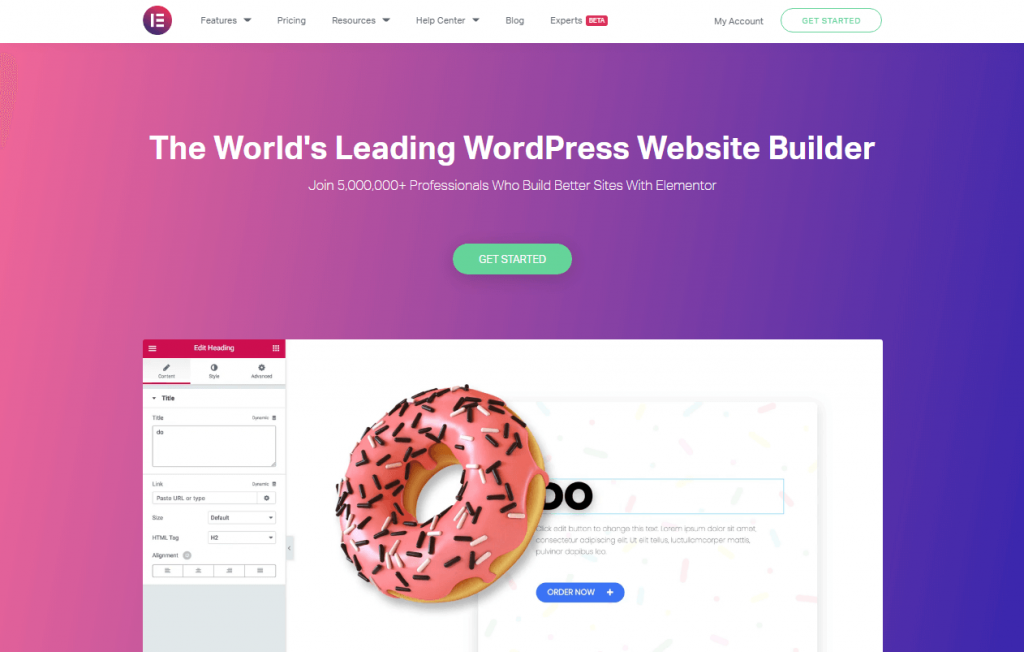
Et toi, et toi ? Vous souhaitez dépasser les limites de la version de base de l'éditeur ? Ensuite, nos modèles Elementor sont les meilleurs pour cela.
Tout d'abord, en les utilisant, vous pouvez facilement augmenter le nombre de vos projets Web pour plusieurs clients. Par exemple, lorsque vous comptez sur des mises en page prêtes à l'emploi, cela vous fait gagner beaucoup de temps. Pour clarifier, chaque fois que vous appliquez un modèle Elementor, il n'est pas nécessaire de passer des heures à coder. La seule chose que vous avez à faire est d'ajuster les maquettes de page à vos idées.
Deuxièmement, les modèles modernes pour Elementor sont avantageux pour les débutants, car ils sont simples. En conséquence, ce n'est pas un problème de créer votre propre blog même si vous ne savez pas comment. Le type de modèles WordPress mentionné permet la création de sites Web sans code.
De plus, de tels modèles peuvent être définis pour des sujets variés. Par exemple, vous souhaitez créer un site pour votre restaurant et inviter de nouveaux visiteurs ? Alors, dépêchez-vous de le faire, car vous ne devriez pas être féru de technologie pour commencer avec l'un de nos thèmes WordPress. Ils sont entièrement compatibles avec l'éditeur Elementor et contiennent des modèles de page pré-stylés. Et cela vous permet de maintenir votre contenu et d'ajouter de nouvelles pages et sections comme un pro.
De même, en cliquant ici, vous pouvez trouver de puissants kits Elementor adaptés à vos besoins. Nous pensons que l'un d'entre eux vous fera économiser beaucoup d'argent au cas où vous voudriez un gros site pour votre entreprise. De même, si vous êtes développeur ces templates WordPress Elementor vous permettront de booster votre activité professionnelle. Chaque kit est accompagné de 5 pages préconçues pour une utilisation confortable. Ils conviennent également à tout thème WordPress.
De plus, faites attention à ce que ces kits Elememtor fonctionnent uniquement sur Elementor PRO. Jusqu'à cela, n'oubliez pas de mettre à jour le constructeur de page vers la version appropriée.
Monstroid2 – Thème WordPress Elementor modulaire polyvalent
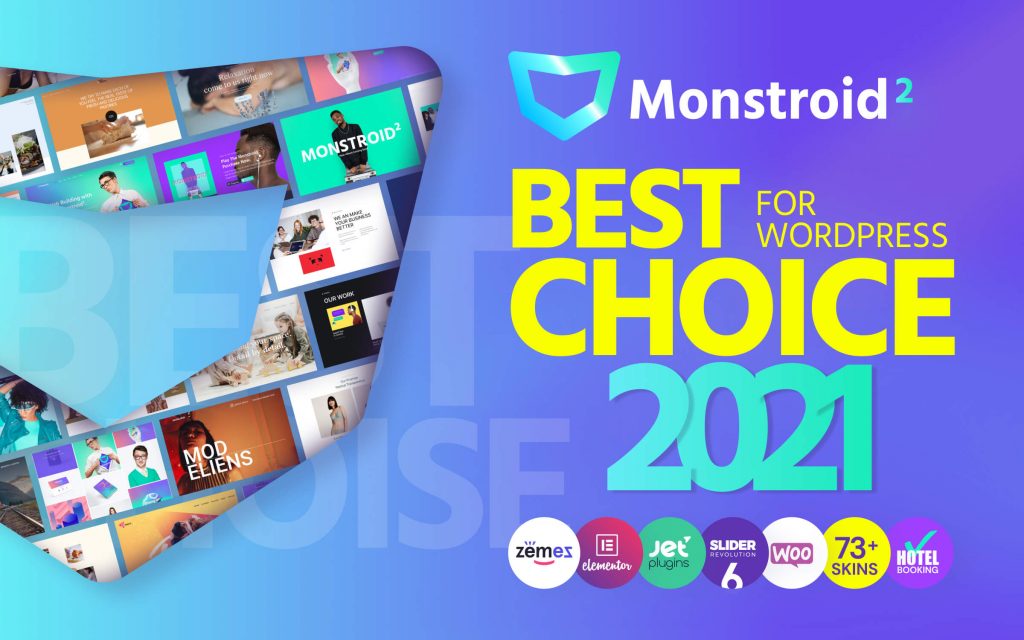
Voulez-vous plus de pages préconçues pour obtenir le plus de confort lorsque vous travaillez avec Elementor ? Et qu'en est-il des nombreux skins qui correspondent à n'importe quel sujet possible ? Eh bien, voici à votre attention Monstroid2.
C'est un thème WordPress Elementor modulaire polyvalent soigneusement emballé avec plus de 73 skins. Chacun d'eux correspond aux meilleures et dernières traditions de la conception de sites Web. De plus, avec eux, vous pouvez créer n'importe quel site Web, pour vos besoins professionnels ou personnels.
De plus, ce thème va avec le plugin WooCommerce et les formulaires de réservation d'hôtel. Grâce à eux, vous pouvez créer une véritable boutique en ligne avec des paniers d'achat, des listes de souhaits, etc.
Pourtant, les détails mentionnés ne sont pas les plus cool qui plaident en faveur d'Elementor. Soyez assuré qu'en utilisant Monstroid2, vous verrez que l'éditeur favori peut être encore plus flexible et pratique. Comment?
Le thème WordPress Monstroid2 est amélioré avec des extensions Jet supplémentaires pour Elementor. Il existe également la bibliothèque Magic Button qui rassemble tous les modèles de page et les éléments de l'interface utilisateur. Plus que cela, il vous permet d'enregistrer les résultats de votre travail en tant que nouveaux modèles personnalisés. Ainsi, vous saurez que tout est à portée de main lors du lancement de nouveaux projets Web.
Et, comme pour les autres thèmes de Zemez, Monstroid2 est entièrement réactif, prêt pour la rétine, multilingue et compatible avec le référencement. Il est fourni avec des instructions complètes et le meilleur support. Maintenant, profitez de son vaste potentiel !
Merci bien pour votre temps!
